Ενεργοποίηση προώθησης θύρας για το Pace 5168N

1 Μεταβείτε στο μενού του δρομολογητή (συνήθως στο 192.168.1.1) και κάντε κλικ στην καρτέλα "Settings" στο επάνω μέρος της σελίδας
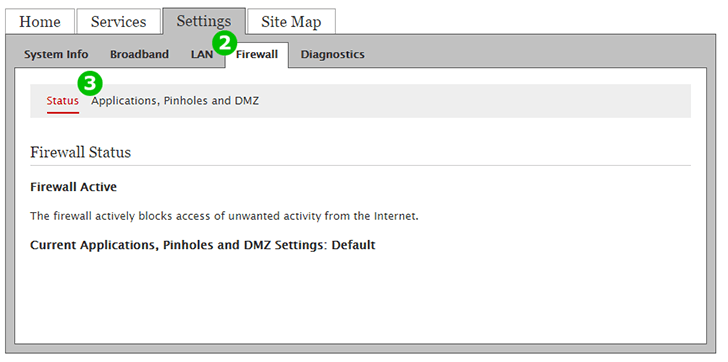
2 Κάντε κλικ στην καρτέλα "Firewall" στο επάνω μέρος της σελίδας
3 Κάντε κλικ στην επιλογή "Applications, Pinholes and DMZ"

4 Από τη λίστα των συσκευών που είναι συνδεδεμένες στο δρομολογητή, επιλέξτε τον υπολογιστή στον οποίο εκτελείται ο υπολογιστής cFos Personal Net. Από προεπιλογή, η πρώτη συσκευή επιλέγεται αυτόματα.
σημαίνει μια συσκευή συνδεδεμένη με καλώδιο
σημαίνει μια συσκευή που συνδέεται ασύρματα
5 Κάντε κλικ στο κουμπί Allow individual application(s)"Allow individual application(s)"
6 Στην "Application List", βρείτε την καταχώρηση "Web Server". Κάντε κλικ στο "Web Server"
7 Κάντε κλικ στο κουμπί "Add"
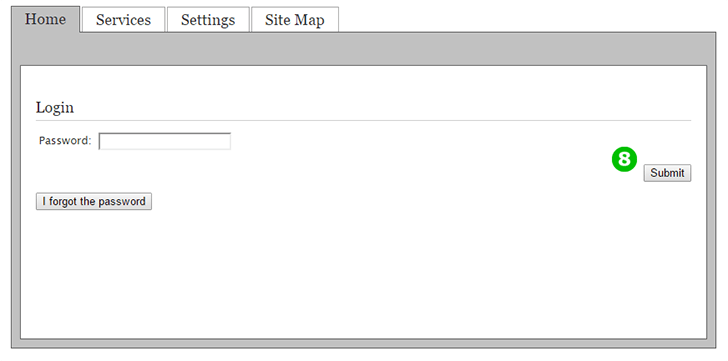
8 Συνδεθείτε με τον κωδικό πρόσβασης του δρομολογητή σας. Εάν η συσκευή παρέχεται από τον παροχέα υπηρεσιών Διαδικτύου, ο κωδικός είναι συνήθως γραμμένος στην περίπτωση της συσκευής
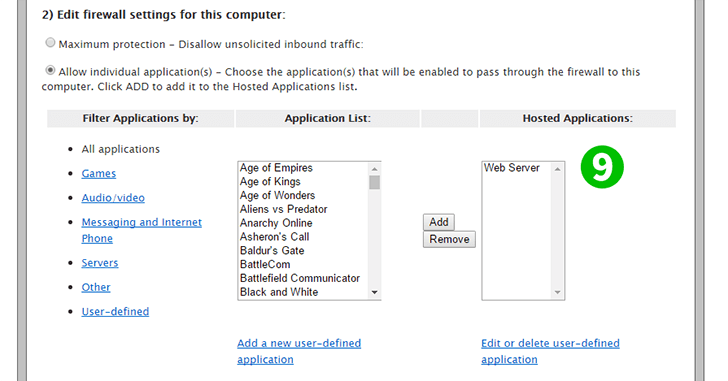
9 Θα πρέπει να δείτε την υπηρεσία να εμφανίζεται στη λίστα "Hosted Applications" στα δεξιά
Η προώθηση των θυρών έχει ρυθμιστεί τώρα για τον υπολογιστή σας!
Ενεργοποίηση προώθησης θύρας για το Pace 5168N
Οδηγίες για την ενεργοποίηση του Port Forwarding for the Pace 5168N